Google Assistent uitschakelen: Google Assistent uitschakelen op mobiele apparaten, Chromebooks en Android TV
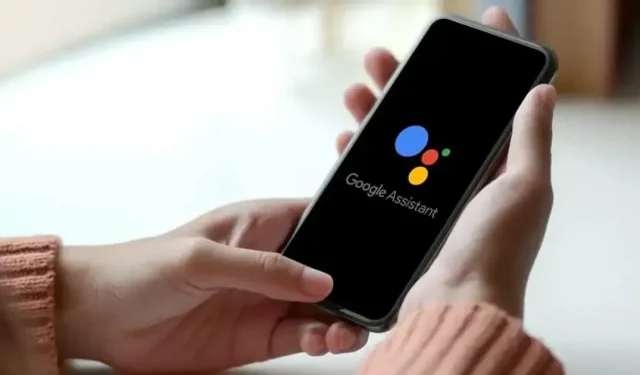
Google Assistant is waarschijnlijk een van de meest geavanceerde virtuele assistenten die op de markt verkrijgbaar zijn. Of het nu gaat om het vinden van het beste restaurant bij jou in de buurt of het vinden van vluchten, de Google Assistent komt op veel manieren van pas. Er zijn echter momenten waarop dit echt vervelend kan worden. Google Assistent kan verschijnen wanneer u het het minst verwacht en uw hele werkomgeving verpesten. Bovendien kan het voorkomen dat uw Google Assistent u stoort tussen het kijken naar uw favoriete tv-programma op uw Smart TV of Android-smartphone terwijl u aan het werk bent. Dit is de reden waarom velen ervoor kiezen om de Google Assistent uit te schakelen. Maar kan jij? Ja, er zijn bepaalde manieren om de Google Assistent op uw Android-smartphone, Smart TV of Chromebook uit te schakelen. In dit artikel zullen we in detail praten over verschillende manieren om het uit te schakelen. Dus,
Hoe Google Assistent op Android uit te schakelen
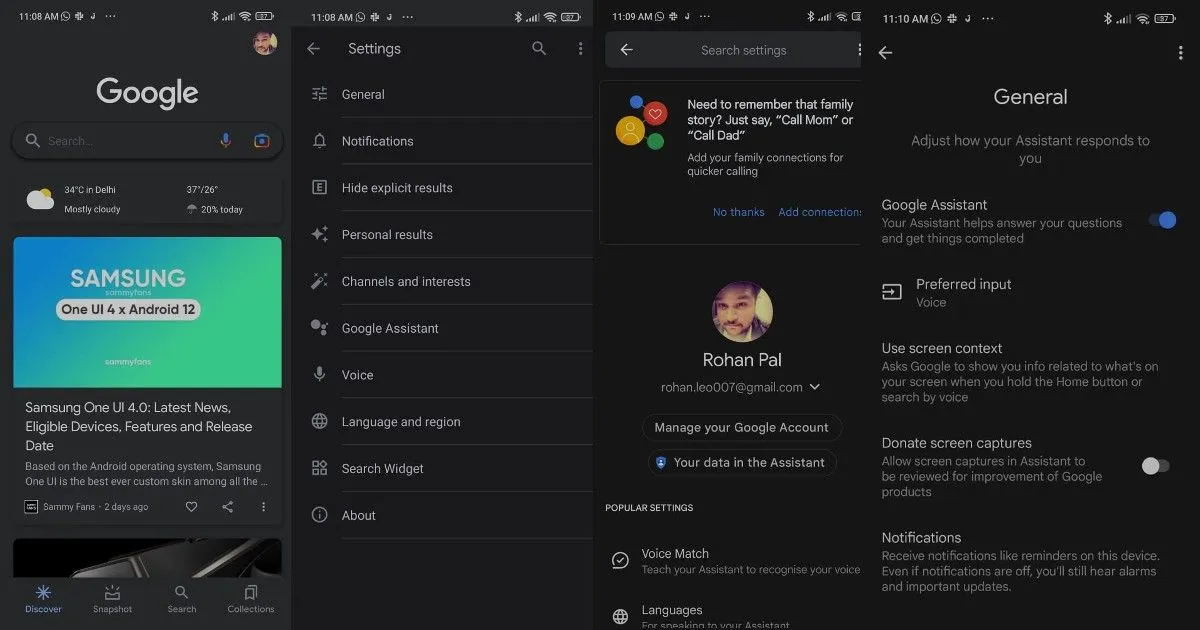
U kunt Google Assistent eenvoudig uitschakelen op uw Android-smartphone. Het bedrijf heeft je de mogelijkheid gegeven om Google Assistent op mobiel volledig uit te schakelen. Dus, zonder tijd te verspillen, kunt u als volgt de Google Assistent uitschakelen op elk Android-apparaat:
- Open de Google-app op uw smartphone of tablet.
- Klik op je profielfoto in de rechterbovenhoek. Klik daarna op “Instellingen”.
- U ziet de Google Assistent-optie in het instellingenmenu. Klik er gewoon op en u wordt naar de Google Assistent-instellingen geleid.
- Tik nu gewoon op de optie Algemeen en tik op de schuifregelaar naast Google Assistent om deze uit te schakelen.
U ziet een pop-upmelding om Google Assistent uit te schakelen. Tik op “Uitschakelen” en uw Google Assistent wordt uitgeschakeld op uw Android-tablet of -smartphone. Als u echter van gedachten verandert en de assistent weer wilt inschakelen, kunt u eenvoudig de bovenstaande stappen volgen en hem weer inschakelen.
Hoe Google Assistent op Android Smart TV uit te schakelen
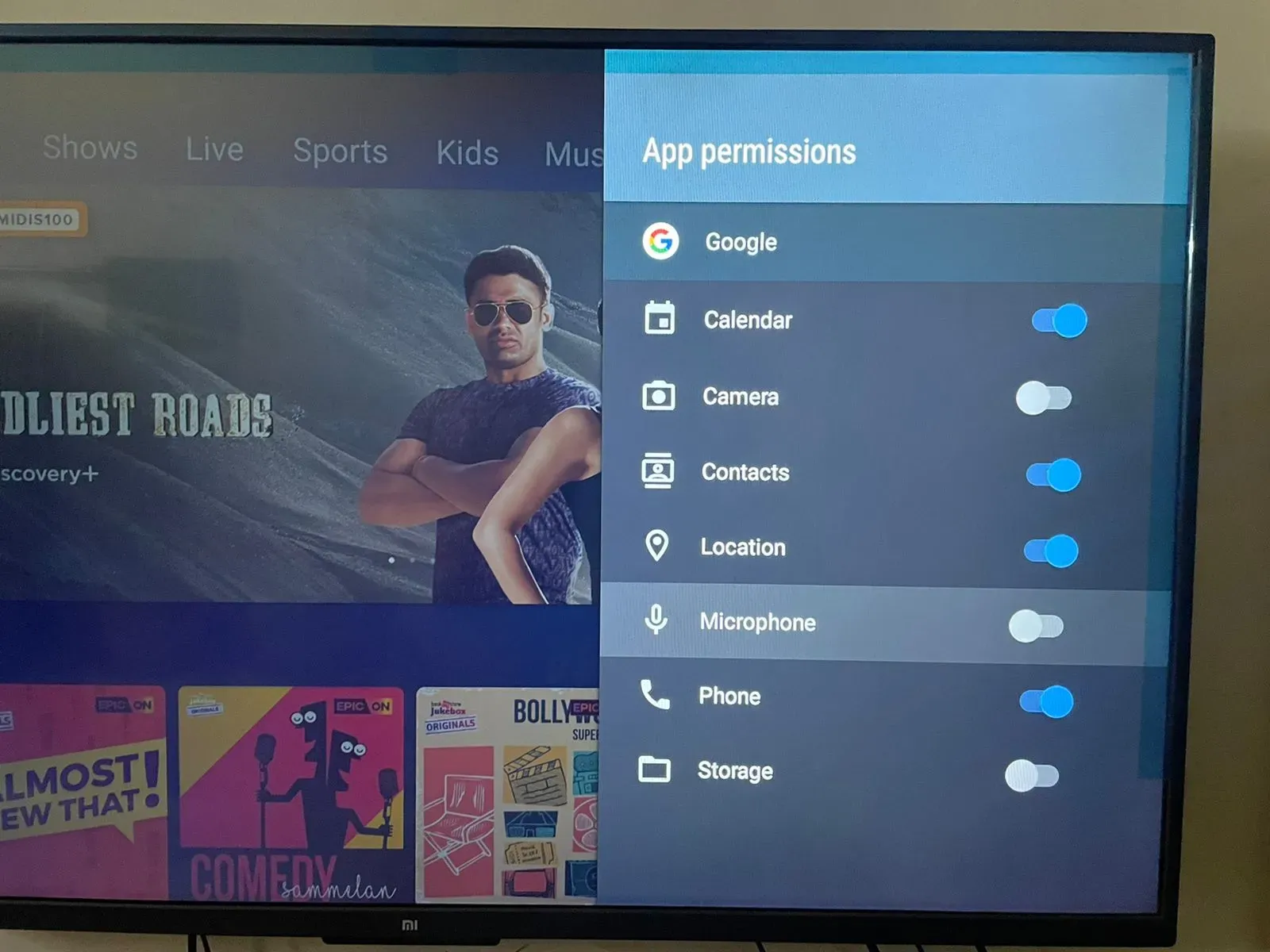
Helaas is er geen directe manier om Google Assistent op Smart TV uit te schakelen. In tegenstelling tot Android-smartphones zijn er geen speciale instellingen voor Google Assistent. U kunt het echter nog steeds tot op zekere hoogte uitschakelen. Hier is hoe:
- Open “Instellingen” op je Android Smart TV en ga naar “Geavanceerde instellingen”.
- Daar moet je naar Toepassingen gaan en vervolgens op Systeemtoepassingen klikken.
- Zoek daar de Google-app en klik erop. Scroll naar beneden en ga naar Machtigingen.
- Van daaruit moet u de microfoonfunctie uitschakelen.
De Google Assistent kan de microfoon op de Smart TV-afstandsbediening echter niet gebruiken. Zelfs als u erop klikt, wordt u gevraagd deze functie in te schakelen. U kunt op “Weigeren” klikken en niet langer om de optie vragen om microfoontoegang tot Google Assistent uit te schakelen. Als je het echter weer wilt inschakelen, kun je de bovenstaande stappen volgen en vervolgens microfoontoegang inschakelen zodat je Google Assistent weer aan de slag kan.
Hoe Google Assistent op Chromebook uit te schakelen
Als u een Chromebook heeft en Google Assistent wilt uitschakelen, volgt u deze stappen:
- Klik op het gedeelte Tijd op de statusbalk en klik vervolgens op Instellingen.
- Scroll naar beneden en klik op de snelkoppeling “Zoeken en assistent”.
- Daar vindt u de Google Assistent-optie direct onder de voorkeurszoekmachine. Klik hier.
- Het enige dat u hoeft te doen, is de instelling uitschakelen en de Google Assistent werkt niet meer op uw Chromebook.
Geef een reactie